Ak chcete skontrolovať verziu Bluetooth vášho zariadenia so systémom Windows 10, môžete to ľahko urobiť podľa týchto jednoduchých metód. Verzie Bluetooth nie sú ničím iným ako generáciami, ku ktorým patrí ovládač Bluetooth. Prvá štandardizovaná verzia ovládača Bluetooth je Bluetooth 1.1 a najnovšia verzia 5.1. Poznať verziu vášho Bluetooth vodič vám pomôže v čase posudzovania kompatibility aplikácie založenej na vašom počítači (ktorá využíva komunikáciu Bluetooth) zariadenie. (Príklad - najnovšia funkcia Windows v okolí Share vyžaduje minimálne Bluetooth 4.0 na oboch počítačoch na zdieľanie súborov alebo priečinkov medzi zariadeniami).
Vyskúšajte tieto jednoduché metódy, aby ste sa dozvedeli viac o verzii Bluetooth vo vašom počítači.
Metóda 1: Skontrolujte verziu Bluetooth v Správcovi zariadení
Metóda 2: Použite Bluetooth Version Finder v1.0
Obe tieto metódy sme podrobne prediskutovali.
Metóda 1 - Skontrolujte verziu Bluetooth v Správcovi zariadení
1. Stlačením Kláves Windows + S máte prístup k Vyhľadávanie políčko vedľa ikony Windows.
2. Tu musíte napísať „devmgmt“A potom kliknite na„Správca zariadení“.
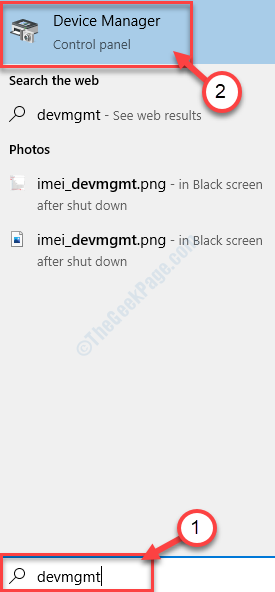
2. Teraz, v Správca zariadení okno, rozbaľte “Bluetooth”, Aby sa zobrazil zoznam zariadení Bluetooth vo vašom počítači. Dvojité kliknutie na zariadení Bluetooth, ktoré používate vo svojom počítači. Otvorí sa okno vlastností.
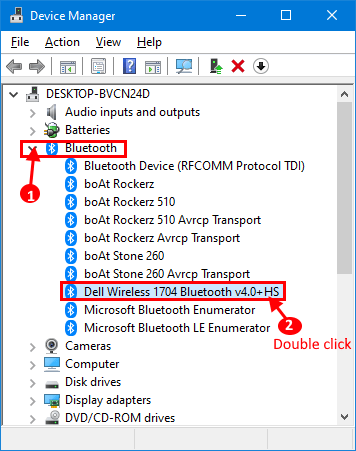
3. V Vlastnosti okno, choďte naPokročilé“Na počítači a začiarknite políčko„Verzia firmvéru:“. Poznačte si číslo napísané za „LMP“.
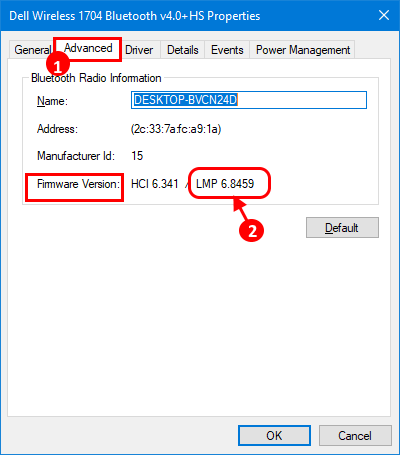
4. Teraz môžete skontrolovať verziu Bluetooth vo vašom počítači iba zodpovedaním verzie LMP týmto štandardizovaným sadám -
LMP 3.x - Bluetooth 2.0 + EDR
LMP 4.x - Bluetooth 2.1 + EDR
LMP 5.x - Bluetooth 3.0 + HS
LMP 6.x - Bluetooth 4.0
LMP 7.x - Bluetooth 4.1
LMP? 8.x -? Bluetooth 4.2
LMP 9.x - Bluetooth 5.0
(Príklad - pre náš systém je verzia LMP 6.8459. Podľa tabuľky teda ovládač Bluetooth, ktorý je nainštalovaný v našom zariadení, je Bluetooth 4.0.)
Metóda - 2 Použite Vyhľadávač verzií Bluetooth 1.0 -
Je to malá aplikácia, ktorá vám môže zobraziť verziu Bluetooth v počítači. Do svojho počítača si môžete stiahnuť aplikáciu Bluetooth Version Finder.
1. Stiahnite si Vyhľadávač verzií Bluetooth 1.0 v počítači.
2. Extrahujte „btVersion.zip”Na vašom počítači.
3. Teraz, dvojité kliknutie na „bitovej verzii“, aby sa spustil na vašom počítači.
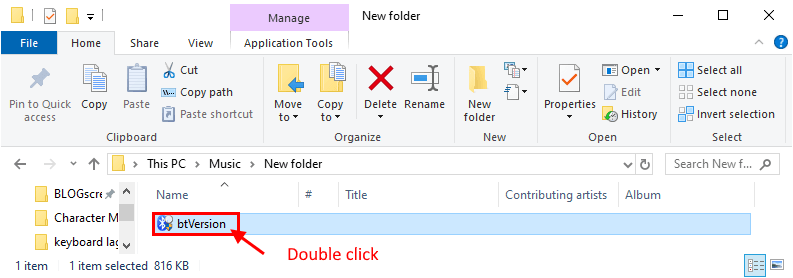
4. Teraz v Vyhľadávač verzií Bluetooth v1.0 okno, kliknite na rozbaľovaciu ponuku a vyberte zariadenie Bluetooth. Verzia Bluetooth sa zobrazí v okne pre vybrané zariadenie.

Pomocou ktorejkoľvek z týchto metód budete môcť skontrolovať verziu Bluetooth ovládača v počítači.


